วิธีวิเคราะห์ข้อมูลพันธมิตรอย่างมืออาชีพ (และเหตุใดจึงสำคัญ)
เผยแพร่แล้ว: 2018-01-10การนำทางอย่างรวดเร็ว
- บทนำ
- ความสำคัญของข้อมูลพันธมิตร
- ตัวชี้วัด Affiliate: ข้อมูลกลายเป็นของจริง
- คลิก
- เยี่ยมชม
- ค่าใช้จ่าย
- การแปลง
- รายได้
- มาร์จิ้น
- ความยากลำบากในการวิเคราะห์ข้อมูลในการตลาดพันธมิตร
- วิธีวิเคราะห์ข้อมูลในแคมเปญการซื้อสื่อ
- วิธีใช้ Excel เพื่อวิเคราะห์ข้อมูลในแคมเปญการซื้อสื่อ
- ฟีเจอร์ของ Excel ที่คุณสามารถใช้เพื่อวิเคราะห์ข้อมูล
- ภาพรวมเครื่องมือวิเคราะห์
- ทางลัด Excel ที่ดีที่สุดสำหรับการวิเคราะห์ข้อมูล
- สูตร Excel ที่สำคัญที่สุดที่คุณต้องรู้เพื่อวิเคราะห์ข้อมูล
- ตัวอย่างวิธีวิเคราะห์ข้อมูลโดยใช้ Excel
- บทสรุป
บทนำ
อยากรู้ความจริงที่เปลี่ยนชีวิตจนต้องอ้าปากค้าง:
Excel เป็นสิ่งที่ดีที่สุดที่คุณจะสามารถสำรวจได้ในพระเจ้าผู้ถูกทอดทิ้งนี้ ดินแดนที่แห้งแล้งที่เราเรียกว่าโลก!
อย่าลืมว่าข้อมูลคือพลัง
พลังนี้เป็นผลมาจากความคิดเชิงวิเคราะห์อย่างละเอียดถี่ถ้วน
คุณต้องรู้ทุกอย่าง
ทุกรายละเอียดคือก้าวย่างที่ยิ่งใหญ่เพื่อให้คุณได้รู้จักและเก่งขึ้น
ความสามารถในการรู้ทุกอย่างมาจาก Excel และเครื่องมือที่ยอดเยี่ยมมากมายสำหรับการวิเคราะห์ข้อมูล
ในบทความนี้ ผู้เชี่ยวชาญของ Excel จะสำรวจพารามิเตอร์ข้อมูลที่สำคัญที่สุดบางส่วนที่คุณต้องคำนึงถึงเพื่อให้ประสบความสำเร็จ
เราจะพูดถึงรายละเอียดที่เกี่ยวข้องทั้งหมด โดยเน้นเป็นพิเศษเกี่ยวกับสิ่งที่จะช่วยให้คุณเป็นราชาแห่งการวิเคราะห์การซื้อสื่อ
เราจะอ้างอิงถึงเครื่องมือ Excel ที่สำคัญที่สุดและแสดงวิธีใช้งานเพื่อประสิทธิภาพสูงสุด
พร้อมสำหรับโพสต์เกี่ยวกับเคล็ดลับและเทคนิค Excel ที่ดีที่สุดสำหรับบริษัทในเครือแล้วหรือยัง
เตรียมพร้อมสำหรับเทคนิค Excel ขั้นสูงสุดเจ๋งที่จะปรับประสบการณ์การซื้อสื่อของคุณให้เหมาะสมหรือไม่
มาเริ่มต้นการเดินทางของเราผ่านฐานข้อมูลการตลาดแบบพันธมิตรและเรียนรู้เทคนิค Excel สุดเจ๋ง!
ความสำคัญของข้อมูลพันธมิตร
ในชีวิตของคุณ คุณจะได้รับมอบหมายให้ทำการตัดสินใจหลายอย่างที่เกี่ยวข้อง
คุณควรซื้อของชำที่ไหนหากต้องการราคาซูเปอร์มาร์เก็ตที่ถูกที่สุด
ร้านอาหารไหนที่จะเลือกสำหรับค่ำคืนอันแสนสุขกับบู๊ของคุณ?
คุณจัดการกับการตัดสินใจทั้งหมดเหล่านี้และการขยายสาขาอย่างไร?
ข้อมูล.
คุณต้องการข้อมูลในการตัดสินใจเสมอ
คุณได้รับข้อมูลนี้ได้อย่างไร
โดยการวิเคราะห์ข้อมูล

นี่คือเหตุผลที่ชุดข้อมูลที่สมบูรณ์สร้างความแตกต่าง
ข้อมูลคุณภาพมักจะหมายถึงการตัดสินใจด้านคุณภาพ
ทำไมไม่เสมอ?
เพราะมันขึ้นอยู่กับวิธีการวิเคราะห์ข้อมูลจริงๆ
ต่อไป เราจะพูดถึงแนวทางปฏิบัติที่ดีที่สุดสำหรับการวิเคราะห์ข้อมูล
แต่สำหรับตอนนี้ เราจะเน้นที่ชุดข้อมูล
คำถามไหนที่เราควรถามตัวเอง?
“ข้อมูลใดที่เกี่ยวข้องมากที่สุดในเกมการซื้อสื่อ”
พร้อมสำหรับบทสรุปของตัวชี้วัดพันธมิตรที่สำคัญแล้วหรือยัง?
ไปลองดูกัน เพื่อให้คุณพร้อมสำหรับเคล็ดลับและลูกเล่นที่ดีที่สุดสำหรับ Microsoft Excel!
ตัวชี้วัด Affiliate: ข้อมูลกลายเป็นของจริง
คุณรู้เช่นเดียวกับนักการตลาดพันธมิตรรายอื่น ๆ ที่ตัวชี้วัดพันธมิตรมีความสำคัญอย่างน่าทึ่ง
สิ่งเหล่านี้ช่วยให้คุณวัดผลลัพธ์และรับข้อมูลที่คุณต้องการเพื่อเพิ่มประสิทธิภาพได้เร็วขึ้นอย่างผู้เชี่ยวชาญ!
พร้อมที่จะทำความเข้าใจว่าเมตริกสำหรับการตลาดแบบ Affiliate ใดที่คุณต้องตรวจสอบเพื่อวิเคราะห์ข้อมูลที่น่าสนใจนั้น?
ตรวจสอบเมตริกพันธมิตรเหล่านี้!
คลิก
จำนวนคลิกที่คุณได้รับในแบนเนอร์
เยี่ยมชม
จำนวนการเข้าชมบนพรีแลนเดอร์หรือหน้า Landing Page
ค่าใช้จ่าย
ค่าใช้จ่ายที่คุณต้องจ่ายเพื่อสร้างจำนวนคลิก/การเข้าชมที่คุณมี
มันจะเป็นความสัมพันธ์ระหว่างปริมาณและต้นทุนต่อคลิก/การแสดงผล/การเข้าชมที่คุณมีเสมอ
การแปลง
จำนวน Conversion/การสมัครรับข้อมูลที่คุณได้รับจากการเข้าชมของคุณ
รายได้
รายได้ที่คุณได้รับจากคอนเวอร์ชั่น/การสมัครรับข้อมูลที่คุณเข้าชม

เป็นความสัมพันธ์ระหว่าง CPA/การชำระคืนกับจำนวนการแปลงเสมอ
มาร์จิ้น
สิ่งที่คุณได้รับจริงๆ
นี่คือกำไรของคุณ
รายได้หักด้วยต้นทุน
นี่คือข้อมูลที่คุณต้องการหากต้องการเริ่มต้น
อะไร
คุณต้องการที่จะดำน้ำลึก?
จากนั้นเราจะต้องเริ่มสำรวจสิ่งเล็กน้อยที่พิเศษจริงๆ:
รายละเอียดข้อมูลพันธมิตร
ความยากลำบากในการวิเคราะห์ข้อมูลในการตลาดพันธมิตร
คุณกำลังวิเคราะห์ข้อมูล
Vibe นั้นถูกต้อง ดูเหมือนว่าคุณจะพร้อมสำหรับมัน ทุกอย่างเป็นไปตามแบบของคุณ
แต่เดี๋ยวก่อน!
อะไรคือปัญหาหลักที่คุณประสบเมื่อวิเคราะห์ข้อมูลในการตลาดแบบพันธมิตร?
มีสามประเด็นหลักที่เกิดขึ้น
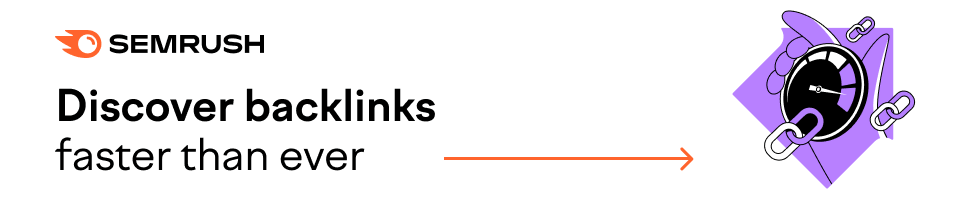
มาเช็คกันแบบละเอียดกันดีมั้ย?
สามปัญหาที่เกี่ยวข้องกับข้อมูล
ปริมาณ
นี่คือสิ่งที่ยากมาก
ปริมาณข้อมูลสามารถมั่นใจได้ว่าการติดตามปริมาณเป็นความพยายามที่ซับซ้อน
หากคุณเริ่มต้นด้วยการทำแคมเปญสองสามแคมเปญ คุณอาจติดตามวิวัฒนาการของแคมเปญเหล่านั้นได้
จะเกิดอะไรขึ้นหากคุณเริ่มเพิ่มแคมเปญโดยไม่ได้ตั้งใจ
การติดตามปริมาณทั้งหมดจะซับซ้อนมาก
ความยากลำบากจะเริ่มหนักใจคุณ

คุณจะเข้าใจได้ยากว่าแคมเปญใดกำลังสูญเสียเงินและที่ใด
จะทำอย่างไร?
ทำตามคำแนะนำของเราและตรวจสอบเครื่องมือสองสามอย่าง
แพลตฟอร์มการติดตาม
นี่คือที่ที่คุณสามารถกำหนดค่าแคมเปญและรับข้อมูลทั้งหมดที่คุณต้องการเพื่อปรับเทียบการปรับให้เหมาะสมอย่างผู้เชี่ยวชาญ
คุณสามารถติดตามการแปลงตามประเทศ ผู้ให้บริการ ระบบปฏิบัติการ อุปกรณ์ เบราว์เซอร์ และอื่นๆ อีกมากมาย
เรียนรู้เพิ่มเติม: แพลตฟอร์มการติดตามพันธมิตรที่ดีที่สุดที่ควรทราบในปี 2018
Excel
คุณจะต้องวิเคราะห์ฐานข้อมูลขนาดใหญ่
ซึ่งหมายความว่าคุณจะต้องมีเครื่องมือเช่น Excel เพื่อช่วยคุณ
ในบทความนี้เราจะแสดงวิธีการใช้อย่างถูกต้องเพื่อให้คุณได้รับประโยชน์สูงสุด
รายละเอียด
หากคุณต้องการประสบความสำเร็จในอุตสาหกรรมนี้ คุณต้องลงรายละเอียด
คุณต้องวิเคราะห์พารามิเตอร์แต่ละตัวและความสัมพันธ์อย่างละเอียดถี่ถ้วน
คุณจะต้องรู้แคมเปญที่ทำกำไรได้มากที่สุดและตำแหน่งที่คุณควรให้ความสนใจ
ดูเว็บไซต์และทำความเข้าใจว่าเว็บไซต์ใดเป็นสีทอง
ตรวจสอบระบบปฏิบัติการที่มีประสิทธิภาพสูงและอื่น ๆ ที่ไม่เป็นที่รู้จัก
มองหาช่องทางเฉพาะที่คุณสามารถเพิ่มผลกำไรของคุณได้

ความสัมพันธ์
ด้วยพารามิเตอร์มากมาย จึงเป็นเรื่องธรรมดาที่จะมีความสัมพันธ์กันมากมาย
ความสัมพันธ์ที่ชัดเจนที่สุดอย่างหนึ่งคือความสัมพันธ์ที่เกิดขึ้นระหว่างระบบปฏิบัติการ iOS กับอุปกรณ์ iPhone/iPad
iOS ไม่แสดงผลลัพธ์ที่ดีที่สุด?
อาจเป็นเพราะหนึ่งในอุปกรณ์เหล่านั้น
มีความสัมพันธ์ที่ไม่คาดคิดมากมาย
ตัวอย่างเช่น อย่าคาดหวังว่าแบนเนอร์บางชุดจะใช้ได้กับเว็บไซต์บางเว็บไซต์เท่านั้น
จะทำอย่างไร?
เข้าไปดูรายละเอียด
ตรวจสอบความสัมพันธ์ต่าง ๆ ที่อาจปรากฏขึ้น
คุณต้องมีเครื่องมือที่ช่วยให้วิเคราะห์ได้ง่ายและรวดเร็ว
เป็น Excel คุณถาม?
รับทราบครับพี่!
วิธีวิเคราะห์ข้อมูลในแคมเปญการซื้อสื่อ
คุณต้องการวิเคราะห์แคมเปญการซื้อสื่ออย่างผู้เชี่ยวชาญหรือไม่?
ดังนั้นจึงเป็นเรื่องสำคัญอย่างยิ่งที่จะต้องมีโซลูชันการติดตามที่ยอดเยี่ยมหรืออย่างน้อยก็เพื่อกำหนดค่า postback ให้ถูกต้อง
เป็นวิธีเดียวที่คุณจะได้รับข้อมูลที่เกี่ยวข้องและมีมูลค่าสูงเพื่อวิเคราะห์
สมมติว่าคุณใช้เครื่องมือเหล่านี้อย่างใดอย่างหนึ่ง
จากนั้นจะง่ายขึ้นสำหรับคุณในการเพิ่มประสิทธิภาพข้อมูลของคุณอย่างมีประสิทธิภาพโดยใช้ Excel
Excel ช่วยให้คุณสามารถจับคู่ กำหนดค่า เชื่อมโยง และจัดระเบียบข้อมูลได้
สิ่งนี้จะช่วยให้คุณได้ข้อสรุป
แต่คุณจะวิเคราะห์แคมเปญการซื้อสื่อได้อย่างไร
เช็คเบาะแส!
กำลังวิเคราะห์แคมเปญ
ภาพรวม
สิ่งแรกที่ต้องทำ?
รับมุมมองโดยรวมของแคมเปญของคุณ
อันไหนที่ขาดทุน อันไหนที่ทำกำไรได้มหาศาล และอันไหนที่คุณต้องให้ความสนใจทันที
ทำอย่างไร?
เพียงจับคู่รายได้ของแคมเปญและต้นทุนต่อวันของแคมเปญ
คุณจะมีแนวคิดว่าการลงทุนของคุณดำเนินไปอย่างไรและผลกระทบจากการกระทำของคุณมีผลอย่างไร
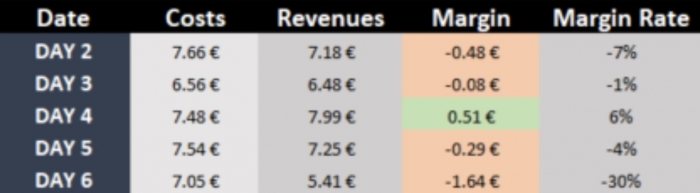
มองหาอัตรามาร์จิ้น
จะช่วยให้คุณควบคุมการลงทุนและรู้ว่าเมื่อใดควรหยุดหรือลงทุนเพิ่ม
ขั้นแรก ไปตรวจสอบแคมเปญที่ดูเหมือนว่าจะเสียเงินทั้งหมด
จากนั้นดำเนินการอย่างรวดเร็วและรวดเร็ว
ซึ่งจะมีผลกระทบอย่างมากต่อมาร์จิ้นทั้งหมด
ตอนนี้เป็นช่วงเวลาที่จะเข้าไปดูรายละเอียด
เลือกแคมเปญและวิเคราะห์พารามิเตอร์ทั้งหมดอย่างละเอียด
ตรวจสอบการสูญหายจำนวนมาก เว็บไซต์ อุปกรณ์ ระบบปฏิบัติการ ฯลฯ
แบนเนอร์
เราอาจเริ่มต้นการปรับให้เหมาะสมโดยดูที่แบนเนอร์

มีแบนเนอร์ 3 เสมอ
ทำไม
เพราะคุณควรปฏิบัติตามกฎของแบนเนอร์ที่เหมาะสมที่สุด
แบนเนอร์ดีๆ สองอันและอีกอันที่คุณต้องการทดสอบ
ดูภาพด้านบน?
เราเชื่อว่าเป็นเรื่องง่ายที่จะเห็นว่าแบนเนอร์ที่มี CTR สูงสุดนั้นเป็นแบนเนอร์ที่มี eCPA ต่ำที่สุดเช่นกัน
มันไม่ได้เป็นเช่นนั้นเสมอไป
ถึงกระนั้น ก็บ่อยครั้งที่มีความสัมพันธ์กันระหว่างทั้งสองจริง ๆ
จะทำอย่างไร?
หยุดแบนเนอร์ 3 และเพิ่มอันใหม่เพื่อทดสอบ
เคล็ดลับสำหรับมือโปร:
โปรดจำไว้เสมอว่าแบนเนอร์ไม่มีความสัมพันธ์กับพารามิเตอร์อื่น ๆ !
เว็บไซต์
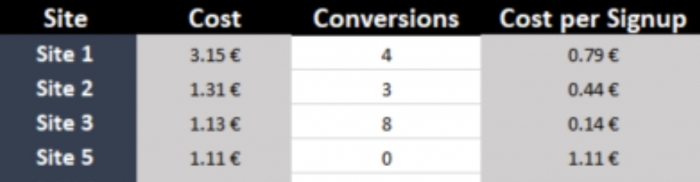
สมมติว่าแคมเปญของคุณมีการจ่ายเงิน 0.85€
เมื่อพิจารณาจากค่า eCPA จะเห็นว่า SITE 5 เป็นค่าที่คุณควรหยุดโดยง่าย
อุปกรณ์ VS ระบบปฏิบัติการ


ในสองภาพนี้ คุณจะเห็นว่า Android มีความเกี่ยวข้องกับอุปกรณ์หลายเครื่อง
สมมติว่าการจ่ายเงินคือ 0.50€
หมายความว่า – ด้วย eCPA 0.53€ สำหรับ Android – คุณกำลังเสียเงิน
คุณควรหยุด Android หรือไม่
เลขที่
ทำไมจะไม่ล่ะ?
เพราะสัมพันธ์กัน
แท็บเล็ต Samsung, Samsung และ Lenovo เป็นที่มาของประสิทธิภาพที่ไม่ดี
การหยุดสิ่งเหล่านี้จะทำให้ Android มีกำไรและแคมเปญเป็นไปในเชิงบวก
การวิเคราะห์ความสัมพันธ์ คุณได้ทำให้แคมเปญของคุณมีกำไร
นอกจากนี้ยังมีความสัมพันธ์เชิงบวก
ตรวจสอบเป้าหมายที่ดีที่สุดของคุณ ความสัมพันธ์ระหว่างพวกเขา จากนั้นกำหนดเป้าหมายเป้าหมายเฉพาะเหล่านั้นด้วยการสร้างแคมเปญใหม่
สุดท้าย ดูราคาแคมเปญของคุณ

ในวันที่ 6 มีการแสดงผลลดลงและ CPM เพิ่มขึ้นเนื่องจากการแข่งขัน
ในกรณีนี้ เป็นที่ชัดเจนว่ามีคนรับตำแหน่งของคุณ ซึ่งจะทำให้ทั้งปริมาณและคุณภาพการเข้าชมลดลง
เนื่องจาก CPM ของคุณเพิ่มขึ้น มีคนสามารถได้รับตำแหน่งที่ต่ำกว่าคุณ
ผลที่ได้คือการเพิ่มขึ้นของ eCPA ซึ่งอาจเปลี่ยนแคมเปญที่ทำกำไรให้กลายเป็นหลุมดำได้
การวิเคราะห์เหล่านี้เป็นพื้นฐาน หากคุณต้องการเปลี่ยนแคมเปญของคุณให้เป็นเหมืองทองคำ
ด้วย Excel คุณสามารถปรับปรุงประสิทธิภาพและก้าวไปสู่ระดับต่อไปได้
วิธีใช้ Excel เพื่อวิเคราะห์ข้อมูลในแคมเปญการซื้อสื่อ
Excel เป็นเครื่องมือที่มีประโยชน์อย่างยิ่งสำหรับการวิเคราะห์ข้อมูล
หากคุณไม่ต้องการมีส่วนร่วมกับการเขียนโปรแกรม Excel เป็นเครื่องมือที่เร็วและง่ายที่สุดสำหรับคุณ
ทุกคนสามารถเรียนรู้วิธีการสำรวจ Excel
เป็นเพียงเรื่องของการทำความคุ้นเคยกับฟังก์ชันและเป้าหมายเฉพาะ
เหตุใด Excel ถึงเป็นเบลล์ของลูก?
นี่คือเหตุผลดีๆ สามข้อว่าทำไม!
- วิเคราะห์ข้อมูลได้ง่ายขึ้น
- เก่งในการสรุปในรูปแบบต่างๆ
- มีประโยชน์สำหรับคุณในการเปรียบเทียบการสร้างรายงานตารางสาระสำคัญแทนที่จะต้องผ่านกระบวนการสร้างรายงานเดียวกันด้วยตนเอง
น่าเบื่อจริง!
การตลาดบนมือถือเติบโตขึ้น เป็นที่นิยม และน่าสนใจมากขึ้นทุกนาที
เมื่อคุณเข้าใจแล้ว คุณจะเข้าใจว่ายังมีพารามิเตอร์และตัวแปรอีกมากมายที่ต้องติดตามและวิเคราะห์
ด้วยการใช้ตารางเดือย คุณสามารถทำการทดสอบ A/B ที่ประสบความสำเร็จและแยกข้อเสนอการทดสอบได้
มีแม้กระทั่งเคล็ดลับตาราง Excel Pivot ที่คุณสามารถใช้เพื่อเพิ่มความสำเร็จได้
โดยทั่วไป Excel จะช่วยคุณสร้างตารางคำหลักแบบข้ามตาราง
Pivot Tables มีวิธีที่หลากหลายในการจัดการคอลัมน์พิเศษทั้งหมดที่คุณต้องจัดการในรายงานของคุณ
จากนั้น ข้อมูลอันมีค่าทั้งหมดนี้จะถูกประมวลผลผ่านตารางสาระสำคัญเพื่อเพิ่มประสิทธิภาพแคมเปญของคุณ
ตาราง Pivot นั้นยอดเยี่ยมในการวิเคราะห์ข้อมูลได้ทันทีโดยไม่ต้องสร้างโปรแกรมเต็มรูปแบบ
นี่เป็นหนึ่งในเทคนิคที่ดีที่สุดใน Microsoft Excel พี่ชาย!
คุณไม่จำเป็นต้องรู้สูตร Excel ใดๆ ด้วยซ้ำ
ชื่อ "Pivot Table" ทำให้ดูเหมือนเป็น Gizmo ขั้นสูงที่สงวนไว้สำหรับวิซาร์ด Excel เท่านั้น
มันค่อนข้างตรงกันข้าม
เป็นวิธีที่ง่าย รวดเร็ว แต่มีประสิทธิภาพสำหรับนักการตลาดที่ไม่คุ้นเคยกับ Excel ในการวิเคราะห์ข้อมูลจำนวนมากอย่างรวดเร็ว
คุณเป็นคนที่เชื่อว่า Excel ทำให้คุณปวดหัวหรือไม่?
เราทั้งคู่สัญญาว่าประสบการณ์นี้จะปราศจากความเจ็บปวดทรมาน!
เปรียบเทียบการสร้างรายงานตารางสาระสำคัญกับกระบวนการสร้างรายงานเดียวกันด้วยตนเอง
ยังไง?
ตรวจสอบวิดีโอด้านล่าง!
ฟีเจอร์ของ Excel ที่คุณสามารถใช้เพื่อวิเคราะห์ข้อมูล
การวิเคราะห์ข้อมูลของคุณเคยเป็นกระบวนการที่ค่อนข้างน่าเบื่อ
มันเป็นงานมากมาย
แม้ว่า Excel จะเปลี่ยนแปลงไปในทางที่ดีขึ้น
ด้วยเครื่องมือที่น่าทึ่งนี้ การวิเคราะห์อย่างมืออาชีพทำได้เพียงไม่กี่ขั้นตอน
คุณสามารถสร้างแผนภูมิประเภทต่างๆ ได้ทันที รวมถึงแผนภูมิเส้นและคอลัมน์ หรือเพิ่มกราฟย่อส่วน
คุณยังสามารถนำสไตล์ตารางไปใช้ สร้างตาราง Pivot แทรกผลรวมอย่างรวดเร็ว และใช้การจัดรูปแบบตามเงื่อนไข
อัศจรรย์!
เทคนิคเจ๋ง ๆ มากมายใน Excel มีเวลาน้อย!

เคล็ดลับง่ายๆ ที่เราจะสอนคุณ
เคล็ดลับ – ภาคแรก
เลือกเซลล์ที่มีข้อมูลที่คุณต้องการวิเคราะห์
เคล็ดลับ – ส่วนที่สอง
คลิกปุ่มการวิเคราะห์อย่างรวดเร็วที่ปรากฏที่ด้านล่างขวาของข้อมูลที่คุณเลือก (หรือกด CRTL + Q)
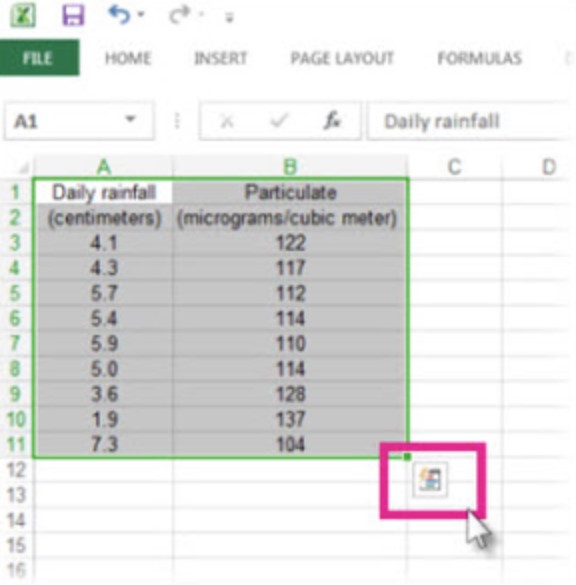
คุณควรใช้คุณลักษณะการวิเคราะห์ใด
หากคุณไม่แน่ใจว่าจะเลือกตัวเลือกการวิเคราะห์ใด ต่อไปนี้คือภาพรวมโดยย่อ
ภาพรวมเครื่องมือวิเคราะห์
วิเคราะห์ด่วน
ในแกลเลอรี "การวิเคราะห์อย่างรวดเร็ว" ให้เลือกแท็บที่คุณต้องการ
ตัวอย่างเช่น การจัดรูปแบบช่วยให้คุณเน้นส่วนต่างๆ ของข้อมูลโดยการเพิ่มสิ่งต่างๆ เช่น แถบข้อมูลและสี
วิธีนี้ช่วยให้คุณเห็นค่าสูงและค่าต่ำได้
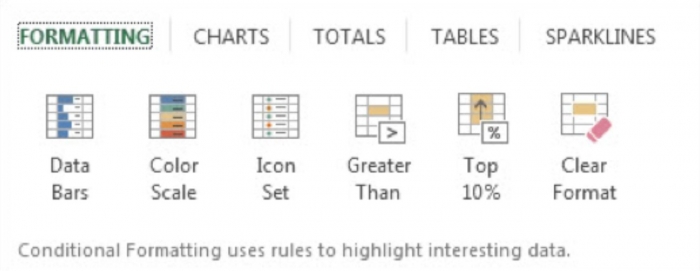
ชาร์ต
Excel แนะนำแผนภูมิต่างๆ ตามประเภทของข้อมูลที่คุณเลือก
หากคุณไม่เห็นแผนภูมิที่ต้องการ ให้คลิกที่ "แผนภูมิเพิ่มเติม"
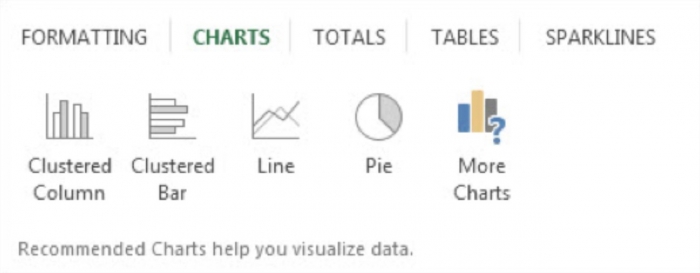
คุณอาจสังเกตเห็นว่าตัวเลือกที่คุณสามารถเลือกได้นั้นไม่เหมือนกันเสมอไป
นั่นเป็นเพราะตัวเลือกต่างๆ เปลี่ยนไปตามประเภทของข้อมูลที่คุณเลือกไว้ในเวิร์กบุ๊กของคุณ
ยอดรวม
ผลรวมช่วยให้คุณคำนวณตัวเลขในคอลัมน์และแถว
ตัวอย่างเช่น “Running Total” จะแทรกผลรวมที่เพิ่มขึ้นเมื่อคุณเพิ่มรายการลงในข้อมูลของคุณ
คลิกลูกศรเล็กๆ ทางขวาและซ้ายเพื่อดูตัวเลือกเพิ่มเติม
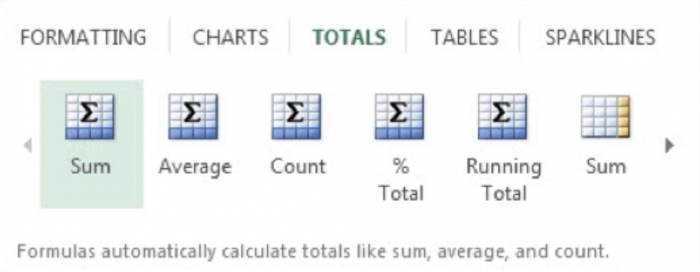
ตารางช่วยให้คุณกรองและจัดเรียงข้อมูลได้ง่าย
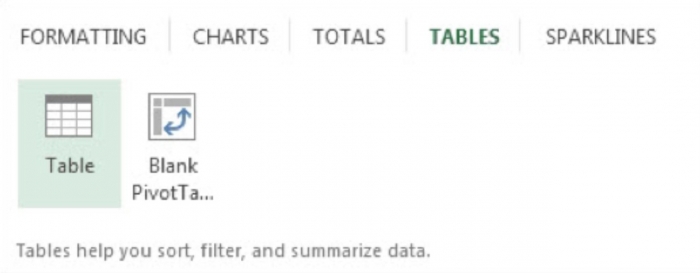
เส้นแบบประกายไฟเป็นเหมือนกราฟเล็กๆ ที่คุณสามารถแสดงตามข้อมูลของคุณได้
พวกเขาให้วิธีที่รวดเร็วในการดูแนวโน้ม
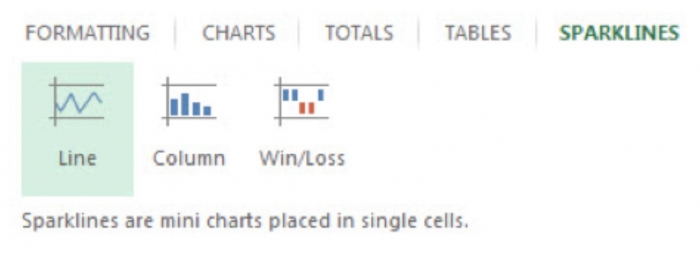
ทางลัด Excel ที่ดีที่สุดสำหรับการวิเคราะห์ข้อมูล
มีปุ่มลัดและลูกเล่นของ Excel หลายร้อยรายการให้คุณสำรวจ
ปัญหาคือมันอาจเป็นเรื่องยากสำหรับคุณที่จะต้องรู้จักพวกเขาทั้งหมดด้วยใจ
คุณไม่สามารถดูดซับคีย์ลัดใหม่ 233 คีย์และเริ่มใช้งานได้
นั่นเป็นเหตุผลที่เราได้ครอบคลุมคุณพี่ชาย!
ส่วนต่อไปนี้ครอบคลุมคีย์ลัดที่ดีที่สุดบางส่วน
พยายามรวมปุ่มลัดใหม่เข้ากับรูทีน Excel ของคุณทุกสัปดาห์
เตรียมพร้อมสำหรับบทเรียนเกี่ยวกับลูกเล่นที่ดีที่สุดใน Excel แล้วหรือยัง
ดำดิ่งลงไป!
รายการทางลัดของ Excel
ย้ายอย่างรวดเร็ว
นี่เป็นหนึ่งในเคล็ดลับและลูกเล่นทางลัดของ Excel ที่ดีที่สุด
มาทำความเข้าใจวิธีการย้ายอย่างรวดเร็วระหว่างแผ่นงานกัน
Ctrl + Page Down ข้ามไปยังแผ่นงานถัดไป
Ctrl + Page Up ข้ามไปยังแผ่นงานก่อนหน้า
สมมติว่าสมุดงานของคุณมี 12 แผ่นงานชื่อ ม.ค. ก.พ. มี.ค. . . . ธ.ค.
หากคุณกำลังใช้เวิร์กชีต Jan ให้กด Ctrl ค้างไว้แล้วกด Page Down ห้าครั้งเพื่อย้ายไปที่ Jun
ยอดเยี่ยมใช่มั้ย
เป็นหนึ่งในเทคนิค Excel ที่ยอดเยี่ยมสำหรับคุณในการสำรวจ
กระโดดลงด้านล่าง
ข้ามไปที่ด้านล่างของข้อมูลด้วย Ctrl+Arrow
ตราบใดที่ไม่มีเซลล์ว่างในข้อมูลของคุณ เพียงกด Ctrl+ลูกศรลง เพื่อย้ายไปยังแถวสุดท้ายในชุดข้อมูล
ใช้ Ctrl+ลูกศรขึ้น เพื่อย้ายไปยังแถวแรกในชุดข้อมูล
รวดเร็วและง่ายดาย!
อ่านเคล็ดลับที่เป็นประโยชน์เพิ่มเติมใน Excel ต่อไป
ภูมิภาคปัจจุบัน
นี่เป็นหนึ่งในเคล็ดลับและลูกเล่นของ Excel ที่สำคัญและมีประโยชน์มากที่สุดสำหรับผู้เริ่มต้น
เลือกภูมิภาคปัจจุบันด้วย Ctrl+*
กด Ctrl * เพื่อเลือกช่วงปัจจุบัน
ช่วงปัจจุบันคือชุดข้อมูลทั้งหมด ในทุกทิศทางจากเซลล์ปัจจุบันจนกว่า Excel จะกระทบกับขอบของเวิร์กชีตหรือแถวและคอลัมน์ที่ว่างเปล่าทั้งหมด
สมมติว่าคุณเพิ่งเลือก A2:J987654 แต่คุณกำลังจ้องที่มุมล่างขวาของข้อมูล
กด Ctrl + จุด เพื่อย้ายไปยังมุมถัดไปของข้อมูลของคุณ
เนื่องจากคุณอยู่ที่มุมล่างขวา คุณจะต้องกด Ctrl + Period สองครั้งเพื่อเลื่อนไปที่มุมซ้ายบน
แม้ว่าการดำเนินการนี้จะย้ายเซลล์ที่ใช้งานอยู่ แต่ก็ไม่ได้ยกเลิกการเลือกของคุณ
เปิดเมนูคลิกขวา
เทคนิค Excel ที่มีประโยชน์มากกว่านี้?
ไปเลย!
เปิดเมนูคลิกขวาโดยใช้ Shift + F10
การกด Shift + F10 จะเป็นการเปิดเมนูคลิกขวา
ใช้ปุ่มลูกศรขึ้น/ลงเพื่อเลื่อนไปยังตัวเลือกเมนูต่างๆ และปุ่มลูกศรขวาเพื่อเปิดเมนูแบบเลื่อนลง
เมื่อคุณไปถึงรายการที่ต้องการแล้ว ให้กด Enter เพื่อเลือก
เวลาประทับ
ประทับวันที่หรือประทับเวลาโดยใช้ Ctrl shift ; หรือ Ctrl shift :
นี่เป็นวิธีง่ายๆ ในการจำทางลัดนี้
ตอนนี้กี่โมงแล้ว
ที่นี่ 11:21 น.
มีโคลอนอยู่ในเวลา
กด Ctrl+Colon เพื่อป้อนเวลาปัจจุบันในเซลล์ที่ใช้งานอยู่
โปรดทราบว่าสิ่งนี้ไม่เหมือนกับการใช้ =NOW() หรือ =TODAY()
หน้าที่เหล่านั้นเปลี่ยนไปตามกาลเวลา
ทางลัดเหล่านี้ทำเครื่องหมายเวลาหรือวันที่ที่คุณกดปุ่มและค่าจะไม่เปลี่ยนแปลง
เรียบร้อยใช่มั้ย?
เทคนิคที่ยอดเยี่ยมอีกประการหนึ่งสำหรับ Excel ที่คุณต้องสำรวจ
ทำซ้ำงานล่าสุด
ทำซ้ำงานสุดท้ายด้วย F4
สมมติว่าคุณเพิ่งเลือกเซลล์
นี่คือสิ่งที่เกิดขึ้นต่อไป:
หน้าแรก ลบ ลบเซลล์ ลบทั้งแถว ตกลง
คุณต้องลบอีก 24 แถวในจุดต่างๆ ตลอดทั้งชุดข้อมูลของคุณ
เลือกเซลล์ในแถวถัดไปเพื่อลบแล้วกด F4 ซึ่งจะทำซ้ำคำสั่งสุดท้ายแต่ในเซลล์ที่เลือกอยู่ในปัจจุบัน
เลือกเซลล์ในแถวถัดไปเพื่อลบแล้วกด F4
ก่อนที่คุณจะรู้ ทั้งหมด 24 แถวจะถูกลบออก
ถูกตัอง!
คุณไม่จำเป็นต้องคลิก หน้าแรก ลบ ลบเซลล์ ลบแถวทั้งหมด ตกลง 24 ครั้ง
ปุ่ม F4 ใช้งานได้ 92% ของคำสั่งที่คุณจะใช้
ลองมัน.
คุณจะรักมัน
จะเห็นได้ชัดเมื่อคุณพยายามใช้คำสั่งที่ไม่ปกติซึ่งไม่สามารถทำซ้ำได้ด้วย F4
ง่ายใช่มั้ย?
นี่เป็นหนึ่งในเทคนิคสเปรดชีต Excel ที่มีประโยชน์ที่สุดสำหรับคุณในการดำดิ่งลงไป!
เครื่องหมายดอลลาร์
เพิ่มเครื่องหมายดอลลาร์ไปยังข้อมูลอ้างอิงด้วย F4
เมื่อคุณป้อนสูตรและต้องการเปลี่ยน A1 เป็น $A$1 ให้คลิก F4 ขณะที่จุดแทรกแตะ A1
คุณสามารถกด F4 อีกครั้งเพื่อตรึงเฉพาะแถวที่มี A$1
กด F4 อีกครั้งเพื่อตรึงคอลัมน์ด้วย $A1
กดอีกครั้งเพื่อสลับกลับไปเป็น A1
สูตร Excel ที่สำคัญที่สุดที่คุณต้องรู้เพื่อวิเคราะห์ข้อมูล
พร้อมใช้สูตรดังอย่างมือโปรกันหรือยัง?
ต้องการเคล็ดลับสูตร Excel จากผู้เชี่ยวชาญสองคนนี้หรือไม่?
ให้ความสนใจแล้ว!
VLOOKUP
นี่เป็นพรสำหรับนักการตลาดมือถือทุกคน
เป็นหนึ่งในเทคนิคที่ดีที่สุดใน Excel!
ฟังก์ชันที่น่าทึ่งนี้เหมาะอย่างยิ่งสำหรับการเปรียบเทียบและเชื่อมต่อชุดข้อมูลต่างๆ
โดยพื้นฐานแล้ว สูตรนี้จะตรวจสอบว่าค่าที่กำหนดจากตารางหนึ่งมีอยู่ในคอลัมน์แรกของอีกตารางหนึ่งหรือไม่ จากนั้นคืนค่าจากตารางที่สอง
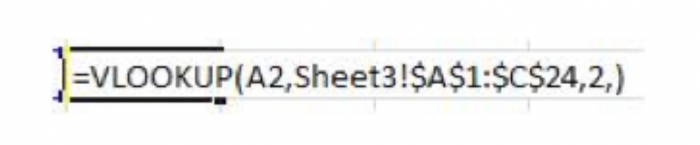
เคล็ดลับ:
อย่าลืมล็อคช่วงของตารางที่สอง
นี่เป็นข้อผิดพลาดทั่วไปเมื่อคัดลอกสูตรนี้
ต่อกันหรือ &.
นี้ค่อนข้างมีประโยชน์
เป็นหนึ่งในเทคนิคแผ่นงาน Excel ที่ทุกคนควรรู้
มีประโยชน์เมื่อคุณสร้างรายการคำหลักต่างๆ หรือเพิ่มพารามิเตอร์การติดตามให้กับ URL:
เคล็ดลับ:
โดยส่วนตัวแล้วเราชอบใช้สัญลักษณ์ “&”
ทำไม
เพราะมันสั้นกว่าการพิมพ์สูตร "ต่อกัน" แบบเต็ม แต่ทำสิ่งเดียวกัน

เลน
นี่เป็นสิ่งที่ดีเมื่อคุณเขียนแบนเนอร์
นั่นเป็นเหตุผลว่าทำไมจึงเป็นหนึ่งในเทคนิคและทางลัดของ Excel ที่ได้รับความนิยมมากที่สุดสำหรับบริษัทในเครือ
เพียงใส่สูตรนี้ไว้ข้างเซลล์คำอธิบายของคุณ
อะไรจะเกิดขึ้น?
โดยจะบอกคุณเมื่อมีห้องว่างเพิ่มขึ้นหรือเมื่อเกินจำนวนอักขระสูงสุด
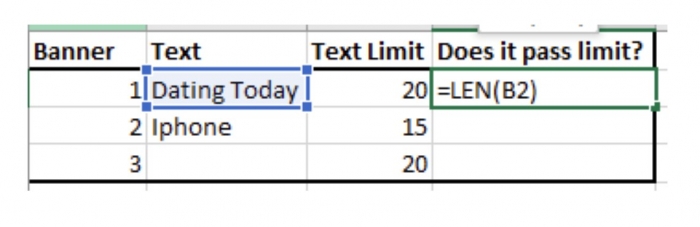
ข้อความเป็นคอลัมน์
เราพบว่าเคล็ดลับมหัศจรรย์ของ Excel นี้มีประโยชน์มาก โดยเฉพาะอย่างยิ่งเมื่อเราทำงานกับรายการ URL ปลายทาง
เป็นหนึ่งในเคล็ดลับและเทคนิคสเปรดชีต Excel ที่คุณต้องเข้าใจ!
สมมติว่าคุณมีรายงาน URL และต้องการวิเคราะห์ประสิทธิภาพต่อ URL ที่ไม่ซ้ำ
อย่างไรก็ตาม ทุก URL ปลายทางมีพารามิเตอร์ที่ไม่ซ้ำกันแนบอยู่
ตรวจสอบภาพด้านล่างเพื่อดูความมหัศจรรย์เกิดขึ้น
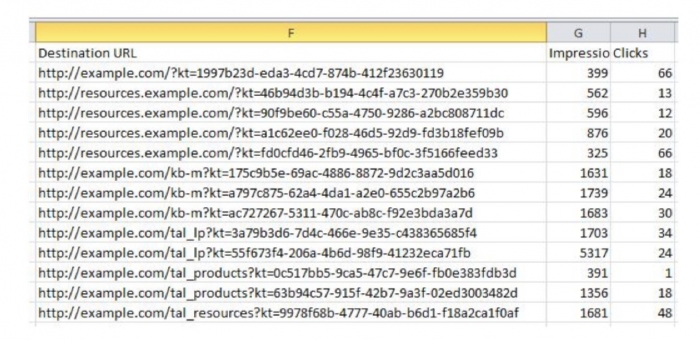
เราถูกหรือไม่?
ดู?
นี่เป็นหนึ่งในเทคนิค Microsoft Excel ที่ยอดเยี่ยมที่ทุกคนควรรู้
ตัวอย่างวิธีวิเคราะห์ข้อมูลโดยใช้ Excel
คุณได้ตรวจสอบลูกเล่น Excel ที่น่าทึ่งและตัวอย่างที่ยอดเยี่ยมเหล่านี้แล้ว
ตอนนี้อะไร?
ถึงเวลาที่จะนำเทคนิค Excel ใหม่เหล่านี้ไปปฏิบัติ
ทำการตลาดพันธมิตรมือถือ?
ถ้าอย่างนั้นคุณก็รู้เช่นเดียวกับที่เราทำว่ามีตัวแปรมากมายที่สามารถติดตามได้
คุณสามารถติดตามแบรนด์ รุ่น ผู้ให้บริการ เว็บไซต์ และอื่นๆ
ลองนึกภาพคุณมีข้อมูลที่น่าทึ่งเกี่ยวกับการตลาดแบบพันธมิตร
มันแสดงถึงปริมาณการใช้งานที่พันธมิตรได้ส่งไปยังข้อเสนอ
พวกเขาต้องการค้นหาสิ่งที่พวกเขาสามารถทำได้กับข้อมูลเพื่อค้นหากลุ่มที่มีการแปลงที่ดีที่สุดของแคมเปญ
ตามที่กล่าวไว้ก่อนหน้านี้ ตาราง Pivot จะช่วยให้คุณวิเคราะห์ข้อมูลนี้ได้อย่างง่ายดาย
มีเคล็ดลับและลูกเล่นของ Excel pivot table มากมายให้คุณทราบ
ขั้นตอนแรก
เลือกทั้งหมด ตาราง
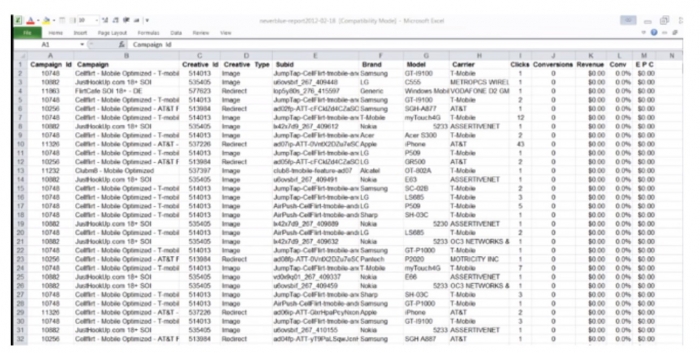
ขั้นตอนที่สอง
แทรก/เดือยตาราง/ตกลง
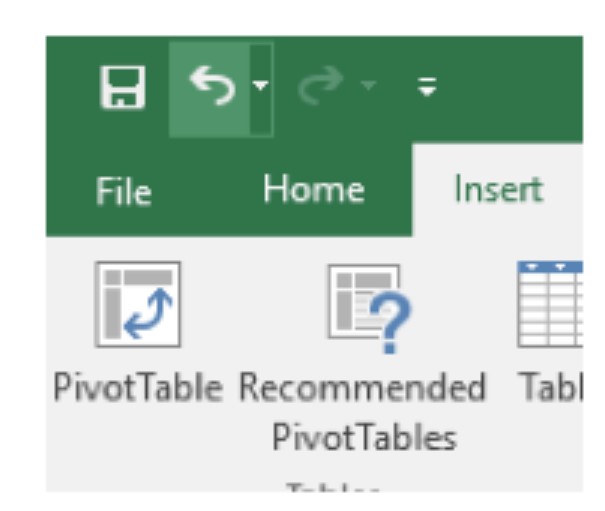
ขั้นตอนที่สาม
ในตารางเดือยใดๆ คุณต้องเติมตัวแปรที่เกี่ยวข้องลงในช่องนั้น
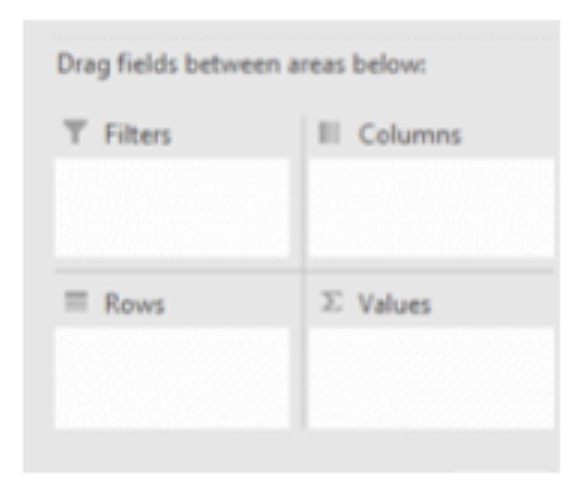
ก) ตัวกรอง – การเลือกล่วงหน้าของสิ่งที่คุณต้องการ
b) แถว – สำหรับแกน x ของคุณ
c) คอลัมน์ – สำหรับแกน y ของคุณ
ง) ค่านิยม
§ นับ
§ รวม
§ แม็กซ์
§ มิน
§ เฉลี่ย
เลือกเขตข้อมูลที่คุณต้องการดูในพื้นที่เขตข้อมูลแถว
ในกรณีนี้ คุณจะต้องเลือกแคมเปญ
นี่คือสิ่งที่คุณต้องการที่จะวิเคราะห์
สำหรับคอลัมน์ ให้กดคลิก Conversion และรายได้
ขั้นตอนที่สี่
หลังจากนี้ คุณต้องเปลี่ยนรูปแบบของเซลล์ตามลำดับ
เนื่องจากรายได้ไม่ใช่สกุลเงินยูโร คุณต้องเลือกคอลัมน์/รูปแบบและใส่สกุลเงิน
ขั้นตอนที่ห้า
ต้องการตรวจสอบหนึ่งในเทคนิคและเคล็ดลับ Excel ที่ดีที่สุดหรือไม่?
อ่านต่อ!
ลองนึกภาพว่าคุณต้องการวิเคราะห์ CellFlirt – แคมเปญ T-Mobile สำหรับมือถือโดยละเอียดยิ่งขึ้น
คุณต้องการวิเคราะห์แบรนด์ที่มี Conversion สูงสุดด้วย
มี Conversion 27 รายการและรายได้ 162€
คุณต้องการเลือกฟิลด์ที่จะเปิดเข้าไป
คลิก "แบรนด์"
เพิ่มแบรนด์ทั้งหมดสำหรับแคมเปญในส่วนแถว
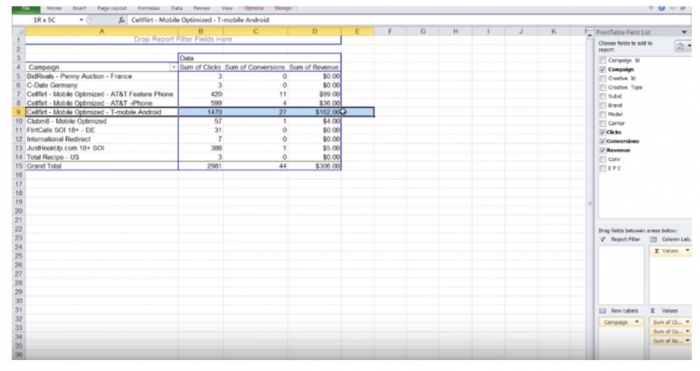
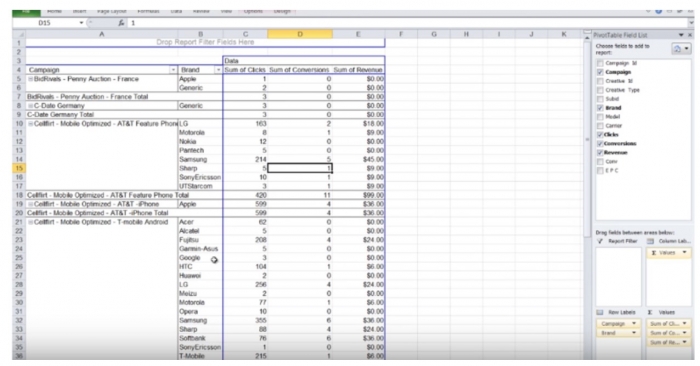
แบรนด์จะปรากฏในทุกแคมเปญ
ถึงกระนั้น เราเพียงต้องการวิเคราะห์สิ่งที่เฉพาะเจาะจงเท่านั้น
จะทำอย่างไรกับมัน?
เรียบง่าย!
เลือกทั้งหมด/ตัวเลือกภายใต้ตารางเดือย/เครื่องมือ และยุบทั้งฟิลด์
หลังจากนั้น เพียงกดปุ่มบวกของแคมเปญที่คุณต้องการ
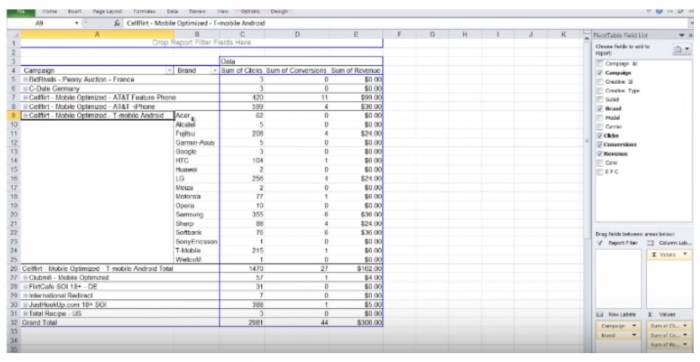
เนื่องจากคุณกำลังเพิ่มประสิทธิภาพอัตรา Conversion คุณต้องการเพิ่มฟิลด์ที่คำนวณได้เนื่องจากไม่มีอัตรา Conversion ในข้อมูลเนื่องจากไม่ได้คำนวณ
ในการดำเนินการดังกล่าว ให้แทรกฟิลด์และรูปแบบจากการคำนวณตามนั้น หลังจากเลือกตารางสาระสำคัญ
สูตร = Conversion (ช่องแทรก) /คลิก (ช่องแทรก)
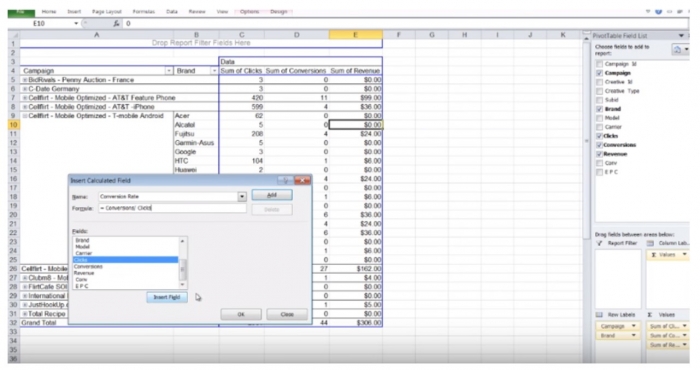
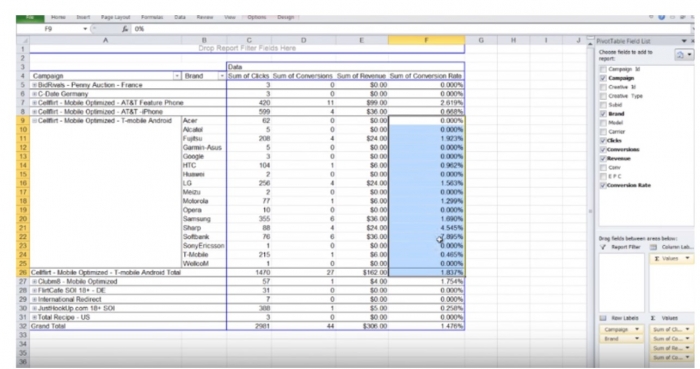
แบรนด์ Sharp & Softbank มีอัตราการแปลงที่สูง
ขั้นตอนต่อไปคือการแทรกฟิลด์นั้นในตัวกรองรายงาน และเลือกเฉพาะสองฟิลด์นั้นเพื่อระบุ
เพื่อสรุปการวิเคราะห์ ให้กด SubID
มันแสดงให้คุณเห็นโฆษณาที่ทำงานได้ดีที่สุดสำหรับทั้งสองแบรนด์ที่เฉพาะเจาะจง
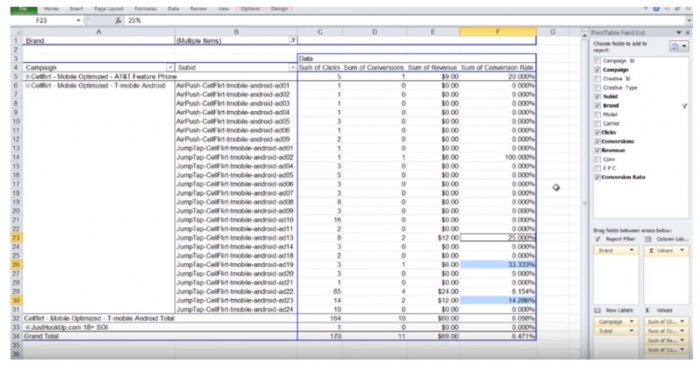
หากคุณเจาะลึกลงไป คุณจะเห็นว่าโฆษณา 23, 19, 13, 22 ทำงานได้ดีกว่า
โฆษณา 10 มีประสิทธิภาพต่ำ
จะทำอย่างไร?
คุณควรหยุดโฆษณานั้นชั่วคราวในสองแบรนด์นั้น
นี่เป็นหนึ่งในเทคนิค Microsoft Excel ที่ยอดเยี่ยมที่สุดหรืออะไร?
บทสรุป
ชอบเคล็ดลับและลูกเล่นของ Microsoft Excel เหล่านี้หรือไม่
คิดว่าคุณรู้เทคนิค Excel ที่ยอดเยี่ยมมากมายที่เพื่อนร่วมงานการตลาดในเครือของคุณจะรู้สึกเศร้าหรือไม่?
บอกต่อด้วยเทคนิค Excel ที่เรียบร้อยเหล่านี้ พี่น้อง!
คุณรู้ทุกสิ่งที่คุณต้องการ
การทำงานบน Excel ต้องใช้การคัดลอกวาง การล้าง การจัดรูปแบบ และการคำนวณเป็นจำนวนมาก
คุณสามารถทำได้ด้วยตนเองแน่นอน
แต่คุณสามารถอ่าน เรียนรู้กฎของเกม และใช้ฟังก์ชันอันทรงพลังของ Excel เพื่อให้มีประสิทธิภาพมากขึ้น
เคล็ดลับที่เราได้แสดงไว้ในบทความนี้จะช่วยเพิ่มประสิทธิภาพในการวิเคราะห์ของคุณ
ที่สำคัญกว่านั้น พวกเขาจะยังทำให้แน่ใจว่าคุณได้ข้อสรุปที่ดีกว่า
การดำเนินการที่คุณทำหลังจากได้ข้อสรุปจะมีผลกระทบอย่างมากต่อประสิทธิภาพและผลกำไรของแคมเปญของคุณ
ประสิทธิภาพ. ตัวชี้วัด การปรับปรุง. ความสำเร็จ.
นี่คือสิ่งที่รู้เคล็ดลับ Excel ที่ดีที่สุดเป็นเรื่องเกี่ยวกับ
ใช้บทความหลักนี้ ตรวจสอบเทคนิค Excel ที่มีประโยชน์ที่สุดต่อไป และกลายเป็นผู้เชี่ยวชาญของ Excel ที่ใช้เครื่องมือที่ยอดเยี่ยมนี้เพื่อเพิ่มรายได้จากการตลาดแบบ Affiliate
ไชโย!
ดูสิ่งนี้ด้วย:
- ตัวชี้วัดการตลาดพันธมิตร: ฉันควรตรวจสอบอันไหน
- 5 Pre-Landers มือถือที่พบบ่อยที่สุดที่แปลง
- วิธีสร้างหน้า Landing Page ของ Killer Affiliate ในปี 2018
- ระบบนิเวศ CPA บนมือถือ: จุดเริ่มต้นของเรื่องราวนี้
